Epson Event Manager ทำให้การปรับแต่งสแกนเนอร์ง่ายขึ้น
- Epson Event Manager เป็นซอฟต์แวร์ยูทิลิตี้ฟรี
- การดาวน์โหลด Event Manager ช่วยให้คุณเข้าถึงคุณสมบัติขั้นสูงในซอฟต์แวร์ได้
- จำเป็นต้องกำหนดค่าซอฟต์แวร์เพื่อหลีกเลี่ยงการกำหนดค่าใหม่ทุกครั้งที่คุณต้องการใช้
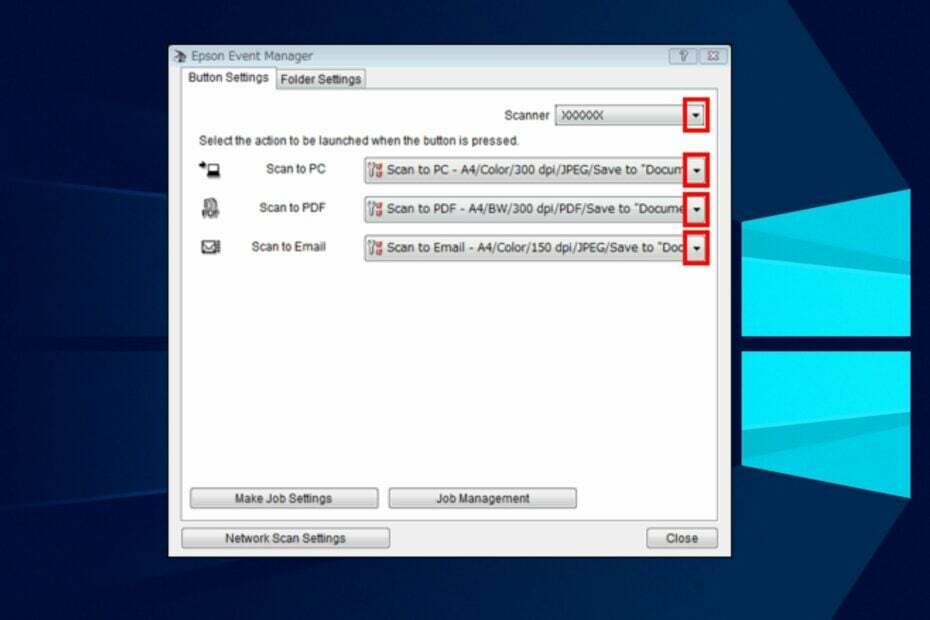
เอ็กซ์ติดตั้งโดยคลิกที่ไฟล์ดาวน์โหลด
ซอฟต์แวร์นี้จะซ่อมแซมข้อผิดพลาดทั่วไปของคอมพิวเตอร์ ปกป้องคุณจากการสูญหายของไฟล์ มัลแวร์ ความล้มเหลวของฮาร์ดแวร์ และปรับแต่งพีซีของคุณเพื่อประสิทธิภาพสูงสุด แก้ไขปัญหาพีซีและกำจัดไวรัสใน 3 ขั้นตอนง่ายๆ:
- ดาวน์โหลดเครื่องมือซ่อมแซมพีซี Restoro ที่มาพร้อมกับเทคโนโลยีที่จดสิทธิบัตร (มีสิทธิบัตร ที่นี่).
- คลิก เริ่มสแกน เพื่อค้นหาปัญหาของ Windows ที่อาจทำให้เกิดปัญหากับพีซี
- คลิก ซ่อมทั้งหมด เพื่อแก้ไขปัญหาที่ส่งผลกระทบต่อความปลอดภัยและประสิทธิภาพของคอมพิวเตอร์ของคุณ
- ดาวน์โหลด Restoro แล้วโดย 0 ผู้อ่านในเดือนนี้
ซอฟต์แวร์ Epson Event Manager ช่วยให้คุณสามารถเปิดโปรแกรมสแกนไปยังปุ่มของผลิตภัณฑ์ใดๆ ได้โดยการกำหนดฟังก์ชัน เป็นเครื่องมือยูทิลิตี้ที่คุณสามารถใช้เพื่อเข้าถึงผลิตภัณฑ์ทั้งหมดของ Epson และเข้าถึงคุณสมบัติที่ซ่อนอยู่
อย่างไรก็ตาม ซอฟต์แวร์พร้อมใช้งานสำหรับระบบปฏิบัติการ เช่น Windows และ macOS ผู้ใช้บางคนบ่นว่ามีปัญหาในการดาวน์โหลดซอฟต์แวร์ ดังนั้น เราจะพาคุณไปยังการดาวน์โหลด Epson Event Manager
เอปสันเป็นหนึ่งในผลิตภัณฑ์ที่ดีที่สุดสำหรับอุปกรณ์การพิมพ์และการสแกน เป็นบริษัทอิเล็กทรอนิกส์ของญี่ปุ่น อย่างไรก็ตาม Epson Event Manager ช่วยให้ผู้ใช้เข้าถึงคุณสมบัติขั้นสูงของซอฟต์แวร์ได้
ดังนั้นจึงจำเป็นต้องทราบเกี่ยวกับ Epson event manager ดาวน์โหลด Windows 11 เพื่อให้สามารถเข้าถึงฟังก์ชันการทำงานที่สมบูรณ์ได้ ในทำนองเดียวกัน มันใช้งานง่ายและสามารถเข้าถึงได้ง่ายโดยผู้ที่ไม่มีความรู้
Epson Event Manager ฟรีหรือไม่
Epson Event Manager ใช้งานได้ฟรีในระบบปฏิบัติการต่างๆ เช่น Windows และ macOS ผู้ใช้สามารถเข้าถึงคุณสมบัติยูทิลิตี้โดยไม่ต้องสมัครสมาชิกหรือชำระเงินใดๆ ฟีเจอร์บางอย่างที่ผู้ใช้ใช้งานได้อย่างอิสระ ได้แก่ การสแกนอีเมล การสแกน PDF การสแกนโครงการด่วน และอื่นๆ อีกมากมาย
ในทำนองเดียวกัน มันปลอดภัยสำหรับอุปกรณ์ของคุณ ดาวน์โหลด Epson Event Manager สำหรับ Windows 10/11 ได้ฟรีและเป็นแบบ 32 บิต / 64 บิต Epson ไม่เหมือนกับซอฟต์แวร์สแกนอื่น ๆ ตรงที่ให้คุณใช้คุณสมบัติการสแกนขั้นสูงได้อย่างอิสระ
อย่างไรก็ตาม การอ่านข้อผิดพลาดเกี่ยวกับเครื่องพิมพ์ Epson ที่เกิดขึ้นเป็นประจำอาจเป็นประโยชน์สำหรับผู้ใช้ เช่น Epson error 0xE และวิธีแก้ไขง่ายๆ พวกเขาที่นี่
ฉันจะดาวน์โหลดและติดตั้ง Epson Event Manager ได้อย่างไร
- เปิดเบราว์เซอร์บนคอมพิวเตอร์ของคุณและไปที่ หน้าดาวน์โหลดของ Epson Event Manager.

- เลื่อนลงและคลิกที่ ปุ่มดาวน์โหลดสีน้ำเงิน.
- เลือก ที่ตั้ง สำหรับการดาวน์โหลดซอฟต์แวร์และรอสักครู่ ไฟล์ .exe ดาวน์โหลด
- หลังจากดาวน์โหลดไฟล์แล้วให้คลิกที่ เปิดไฟล์.

- ที่พรอมต์ ให้คลิก ตกลง และดึงเอา การตั้งค่าไฟล์
- ยอมรับ ข้อตกลงจากนั้นคลิก ต่อไป.

- คลิกที่ ติดตั้ง และปฏิบัติตามคำแนะนำที่ตามมา
- หลังจากขั้นตอนการติดตั้งเสร็จสิ้นให้คลิกที่ เสร็จ.

Epson Event Manager จะเริ่มทำงานโดยอัตโนมัติ บางครั้งก็จะสร้างเมนูทางลัดบนเดสก์ท็อป
ฉันจะสแกนไปยังคอมพิวเตอร์ด้วย Epson Event Manager ได้อย่างไร
1. กำหนดค่าตัวจัดการเหตุการณ์
- คลิก เริ่ม บนคอมพิวเตอร์ของคุณและเลือก โปรแกรม.
- เลือก ซอฟต์แวร์เอปสันจากนั้นคลิกที่ ผู้จัดการงานอีเว้นท์.
- คลิกที่ การตั้งค่าปุ่ม และ อนุญาตให้ทุกปุ่มใช้ Epson Scan.
- คลิกที่ ปิด เพื่อบันทึกการเปลี่ยนแปลง
- บนของคุณ หน้าจอหลัก, คลิกที่ เริ่มและเลือก แผงควบคุม.
- เลือก สแกนเนอร์และกล้องถ่ายรูป หรือ อุปกรณ์และเครื่องพิมพ์.

- คลิกขวาที่ ผลิตภัณฑ์ และเลือก คุณสมบัติ.
- ไปที่ เหตุการณ์และเลือก สแกนปุ่มสำหรับ เลือกเหตุการณ์ ตัวเลือก.

- จากนั้นเลือก เอปสันอีเวนต์เมเนเจอร์ สำหรับตัวเลือกเริ่มโปรแกรมนี้
- คลิก ตกลง.
- ข้อผิดพลาด 0x80242020: มันคืออะไร & วิธีแก้ไขอย่างรวดเร็ว
- หน้าจอเป็นสีดำเมื่อเชื่อมต่อกับจอภาพภายนอก [แก้ไข]
- รหัสข้อผิดพลาด 0x80041010: วิธีแก้ไขอย่างรวดเร็ว
- แก้ไข: เดสก์ท็อปอ้างถึงตำแหน่งที่ไม่พร้อมใช้งาน
- EXE กับ MSI: อะไรคือความแตกต่าง & อันไหนดีกว่ากัน?
2. ดำเนินการ ขั้นตอนการสแกน
- วางต้นฉบับที่คุณต้องการสแกนลงบนผลิตภัณฑ์เพื่อทำการสแกน
- คลิกที่ ปุ่มโฮมจากนั้นเลือก สแกน.

-
เลือกคอมพิวเตอร์ และเลือกตัวเลือกที่คุณต้องการ

- กด ปุ่มสแกน บนเครื่องสแกนของคุณ
จำเป็นต้องมีขั้นตอนที่ 1-9 เพื่อกำหนดค่า Epson Event Manager คุณจึงไม่ต้องเครียดทุกครั้งที่ต้องการใช้ Event Manager
หลังจากนี้ ผู้ใช้ยังสามารถอ่านบทความของเราเกี่ยวกับ ซอฟต์แวร์สแกนเนอร์ Epson สำหรับ Windows 7, 10 และ 11. ซึ่งจะให้ข้อมูลเชิงลึกเพิ่มเติมเกี่ยวกับซอฟต์แวร์สแกนเนอร์ของ Epson และวิธีการดาวน์โหลดสำหรับอุปกรณ์ Windows
นอกจากนี้ การดาวน์โหลดและติดตั้ง Epson Event Manager บน Windows ไม่ถูกต้องอาจส่งผลให้เกิดปัญหาได้ ดังนั้นจึงเป็นสิ่งสำคัญที่ต้องรู้ วิธีแก้ไขการสแกน Epson ไม่ทำงานบน Windows 11.
อย่างไรก็ตาม ผู้ใช้สามารถตรวจสอบบทความของเราสำหรับวิธีแก้ปัญหาสำหรับ Windows ของเครื่องพิมพ์ Epson ไม่มีโปรไฟล์เครือข่ายสำหรับอุปกรณ์นี้ ปัญหา.
![ไดรเวอร์เครื่องพิมพ์ Epson สำหรับ Windows 11 [ดาวน์โหลดและติดตั้ง]](/f/abf1973a1022e960e74ec238785028af.png?width=300&height=460)

